MikoPBX
Модули
Перевод этой страницы:
MikoPBX
Модули
Это старая версия документа!
[endpoint] trust_id_inbound=yes send_rpid=yes
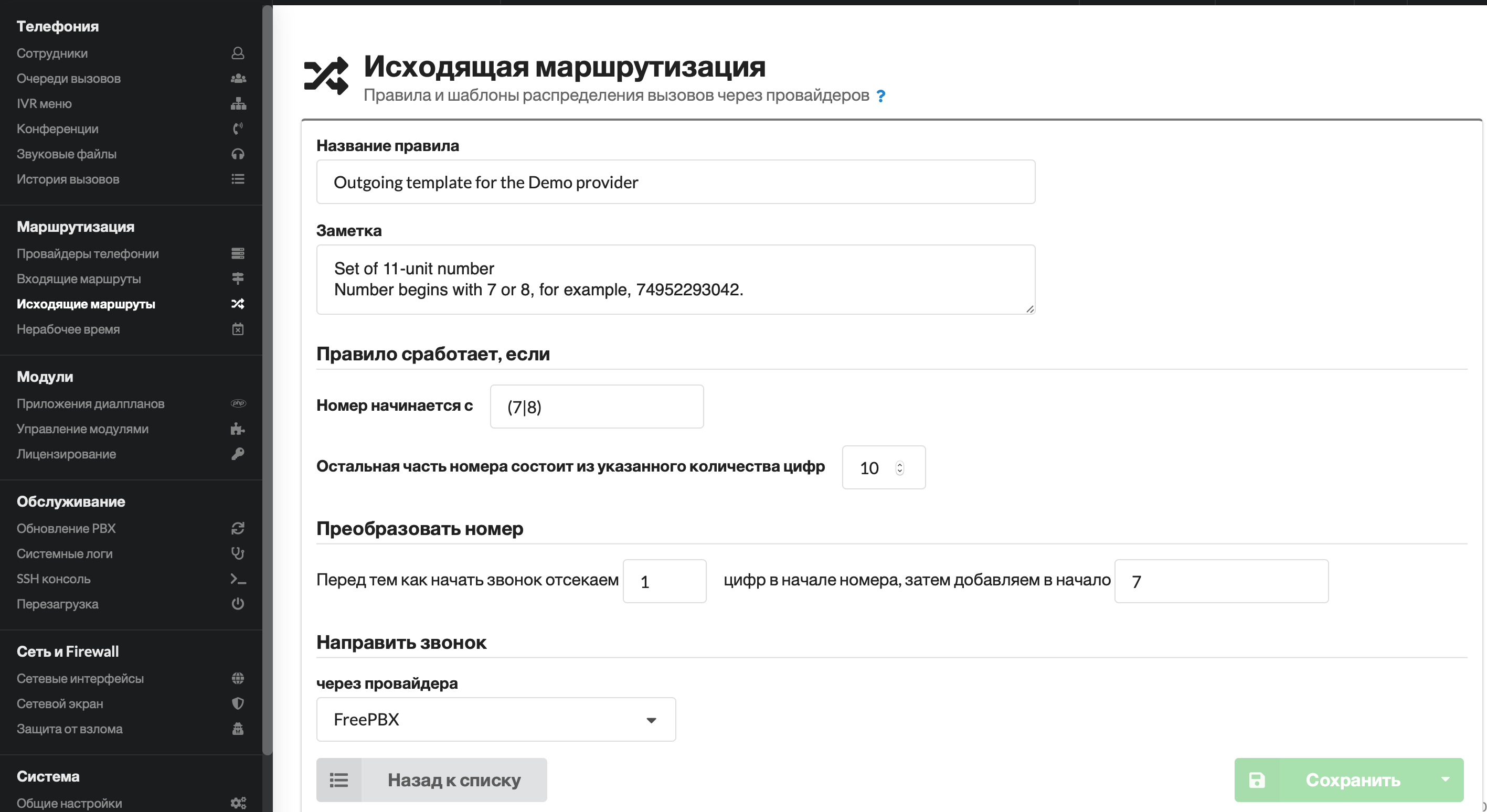 В данном примере, все исходящие направлены через FreePBX
В данном примере, все исходящие направлены через FreePBX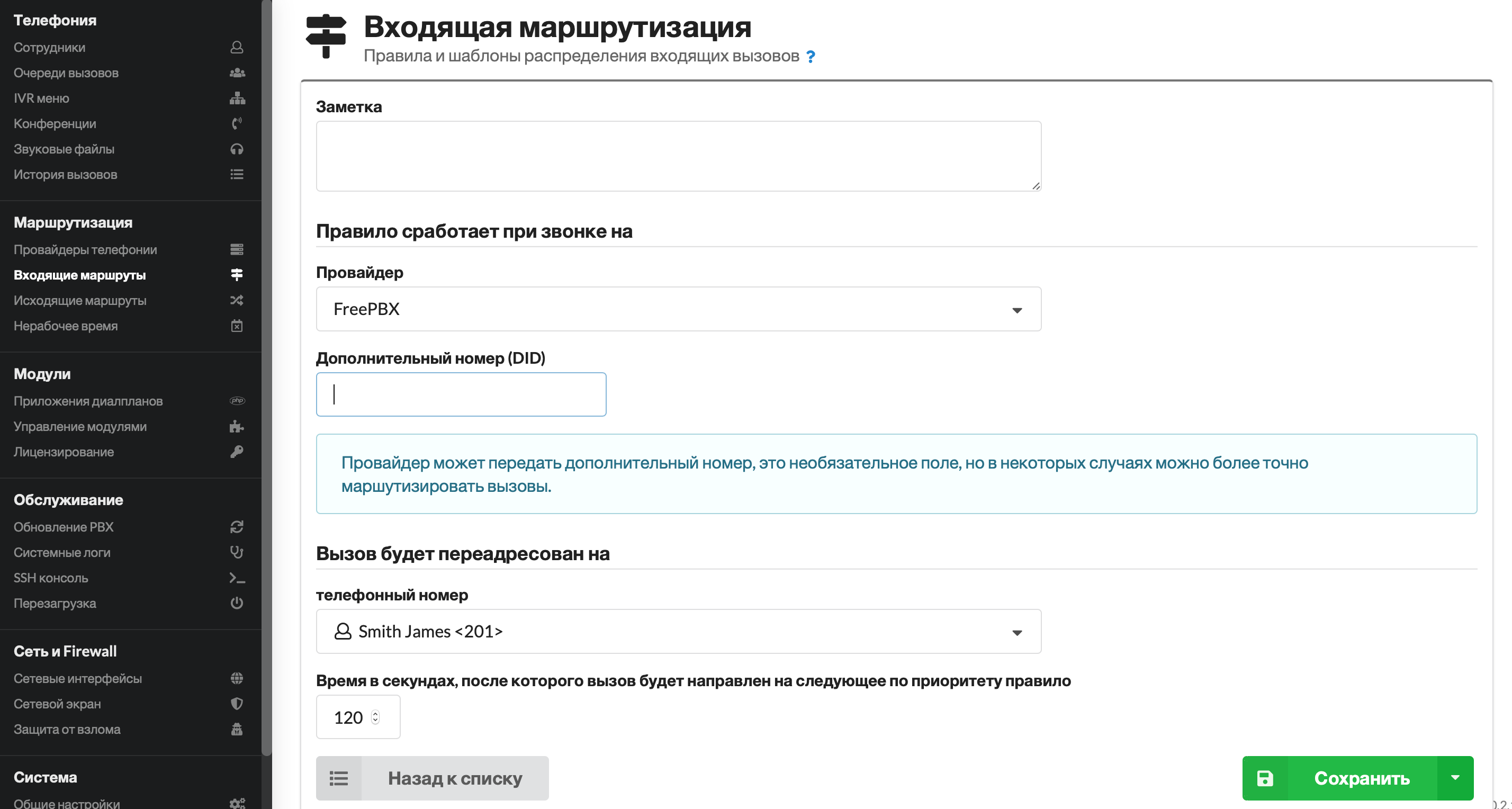 В данном случае, все вызовы будут направлены на внутренний номер 201.
В данном случае, все вызовы будут направлены на внутренний номер 201.